Видеозахват экрана: быстро и удобно!
Хотите записать вебинар, предстоящий звонок в скайпе или прохождение увлекательной игры? Это очень просто сделать, если знать о том, как снимать видео с монитора. Конечно же, для этого потребуется специальный софт. Например, отлично подойдет приложение «Экранная Камера» от компании AMS Software. В статье вы поближе познакомитесь с ним, освоите главные правила записи рабочего стола и научитесь редактировать подготавливаемые скринкасты.
Определение участка записи
«Экранная Камера» оснащена всеми важными инструментами для выполнения качественного видеозахвата экрана. Софт предоставляет пользователю на выбор три режима фиксации происходящего на рабочем столе. Вы можете осуществить запись полного экрана, какого-то небольшого фрагмента или выбранного окна. При этом размер записи обозначается вручную.
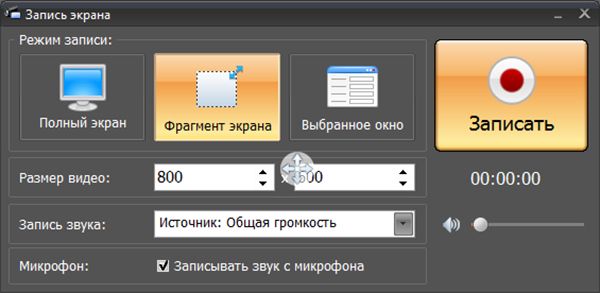
Если вы планируете создать видеоурок, то крайне желательно включить в показ весь рабочий стол. Под фрагментом в данном случае подразумевается запись определенной части экрана. При выборе же третьего варианта вам потребуется определить и указать конкретное окно, фиксация которого будет осуществлена программой далее. Одновременно со съемкой можно записывать и поясняющие происходящее голосовые комментарии. Не забудьте перед началом работы убедиться в том, что микрофон исправно работает.
Запись и редактирование
«Экранная Камера» позволяет пользователям запускать съемку буквально в одно нажатие кнопки. После окончания записи щелкните по иконке остановки, ролик сразу же автоматически отобразится во встроенном в софт плеере и вы сможете его просмотреть. Далее вам предстоит решить, сохранить его в таком виде или же предварительно отредактировать.
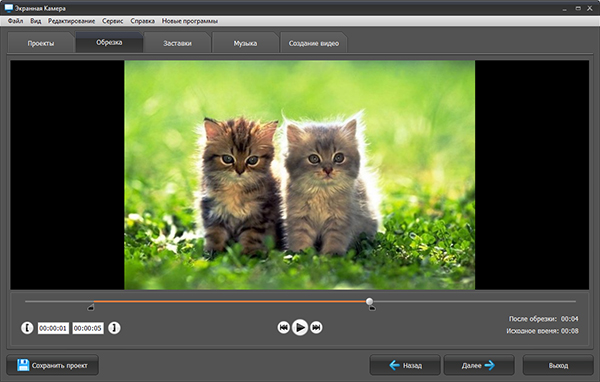
Если решение было принято в пользу последнего варианта, то перейдите в специальное меню, где вы сможете обработать скринкаст. При надобности обрежьте запись, удалив их неё всё ненужное, добавьте фоновую мелодию, дополните показ яркими заставками и титрами. Следует отметить, что в работе вы можете использовать музыкальные файлы и заготовки слайдов из коллекций софта. Конечно же, можно разработать заставки и титры с нуля или загрузить музыку из папок на ПК.
Сохранение ролика
Итак, мы успешно осуществили видеозахват экрана и отредактировали ролик. Настало время сохранить его в удобном для нас формате. Посмотрим, какие варианты для этого предлагает рассматриваемая программа. Во-первых, вы можете сохранить запись как MP4, AVI, MKV, MOV, HD файл или с любым другим расширением. Во-вторых, ролик можно оперативно записать на DVD-диск, создав для него при этом красивое интерактивное меню. В-третьих, можно загрузить видео на YouTube, ВКонтакте и другие видеохостинги и социальные сети. Воспользуйтесь любым способом, предварительно отрегулировав все параметры.
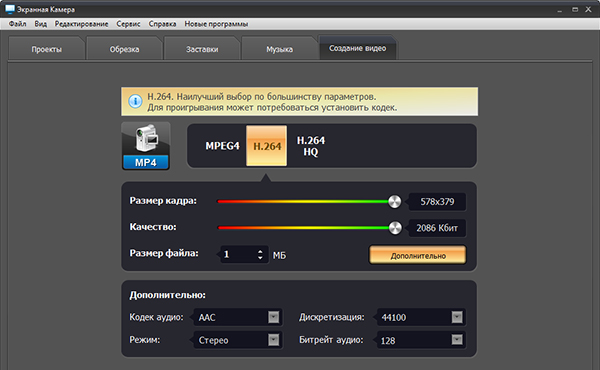
«Экранная Камера» — это удобная программа для съемки экрана и выгодное решение для записи всего, что происходит на вашем рабочем столе. Благодаря ей вы с легкостью научитесь создавать обучающие видеоуроки, записывать и сохранять для себя интересные вебинары, разговоры по скайпу и т.д.
Подробнее о программе: http://screencam.ru/videozahvat-ekrana.php
- Число просмотров: 2297
- Дата добавления: 11.05.16.
Комментарии к Видеозахват экрана: быстро и удобно!